Crearea unei teme WordPress
Bună seara dragi cititori de blog-ul meu!
Astăzi vreau să împărtășesc cu voi cum să creați o temă de WordPress. În experiența amară Știu că căutarea subiectelor de pe blog-ul dvs. este un proces lung și dureros. Un model nu-i place, celălalt nu se potrivește, iar al treilea nu funcționează și ce să fac?
Este simplu pentru a crea un șablon pentru tine WordPress, construi așa cum vă place și ceea ce aveți nevoie. După ce a studiat articolele pe acest subiect mă interesează, am decis că nu o pot face, fără experiență și fără cunoștințe de limbaje de programare, dar sa dovedit că am fost profund greșită în acest sens. Într-un site util am dat peste un excelent si sa dovedit foarte util pentru mine un program care ajută la crearea unei teme WordPress și foarte ușor de operat, și că programm super-numit Artisteer 3. Dacă citiți acest articol, vă rugăm să acorde o atenție la subiect de blog-ul meu . După mai multe modele de testare, și după ce a citit Artisteer 3 am construit un model frumos și simplu (în opinia mea), el însuși cu acest program.
Creați o temă de WordPress folosind programul Artisteer 3
Așa cum am scris mai sus, pentru a crea o temă folosind programul Artisteer 3 destul de complicat și durează destul de un pic de timp pentru a face cunoștință cu applet-uri. Experiment pentru a începe a face unele ordine și apoi trecem la tema principală pe site-ul tau preferat. Dar trece la principal, cred că va înțelege cum să despachetați și crack pentru a introduce parola. După instalarea programului Artisteer 3, va ajunge la meniul principal, în cazul în care aveți de a alege sistemul la care trebuie să facă un șablon. În cazul nostru, vom face o temă de WordPress. După cum se arată în figura de mai jos:
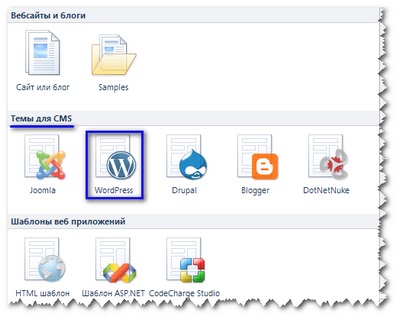
După selectarea WordPress. Vom intra în programul în sine, în cazul în care vi se oferă un incepand teme șablon pe care veți lucra. In partea de sus sunt toate din meniul principal prin care ne trezim și să transforme șablonul standard de:
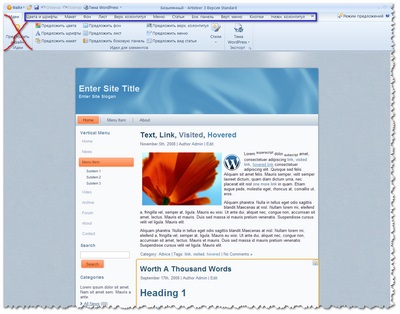
Imaginea arată zona albastră cu care suntem pentru a edita șablonul. Notați barată în roșu pictograma cruce „idee“, nu avem nevoie de ea ca această pictogramă adiacente model generat aleator. Vom crea o temă unică pentru WordPress.
Schimbați tema WordPress pe ochi
În această secțiune, vreau să posta o descriere detaliată a tuturor pictogramele programului, prin care modelul mă trezește în fața ochilor noștri. După cum sa menționat mai sus icoana a „ideilor“ lipsesc, nu este necesar. Mai mult, acesta este un simbol pentru „Culori și fonturi“, aceasta ar trebui să se concentreze pe dimensiunea fonturilor și text:
Ce este un program bun, pe care o puteți experimenta și modifica diferite setări, toate modificările sunt afișate pe eșantionul șablon.
Urmatoarea Icon „Layout“ aici vom alege lățimea foii, așa cum va fi plasat difuzoare și cât de mulți dintre ei se trezește. Template încep transformat pe gustul tau.
Du-te mai departe, icoane „de fundal“ și „frunze“ vorbesc de la sine, dar ei au, de asemenea, destul de câteva opțiuni care vor transforma subiectul mai bine.
În urma este o pictogramă, „antet“, apoi să acorde o atenție aproape de toate setările din albastru încadrată. Pentru că veți crea fața de blog-ul dvs., nu uitați despre subiectele și să încerce să-l exprime în antetul site-ului.
„Meniu“ pentru a descrie, nu are nici un sens, nu există o clară și ceea ce nu va fi dificil să-l instituie. Dar următorul pictograma „articol“ este esențială pentru acest caz, nu va avea suficient de lucru. Este important să se gândească peste tot și a înființat, cel mai important lucru pe care am observat pe imagine:
Următoarele câteva pictograme nu voi descrie, nu este necesar. Este demn de locuință pe ultimul, numele „subsol“ este un subsol. Setările nu sunt complicate, dar aici aveți posibilitatea să inserați un link către site-ul lor și să semneze tema dvs. după cum doriți. Necesitatea de a modifica textul de aici:
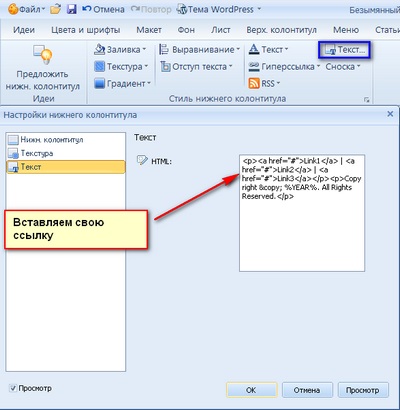
Asta este, noua temă este gata, este necesar să-l exporte. Cum de a face acest lucru, voi arăta mai jos:
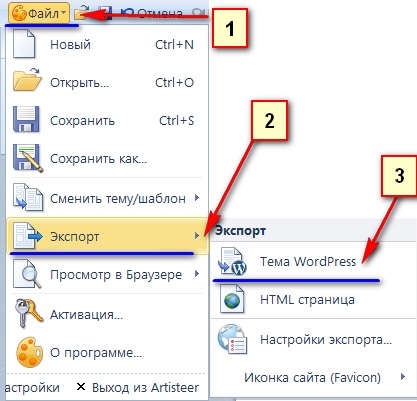
Gata! Scrieți numele temei, calea sa, unde a fost îngropat, și apoi de acolo să-l instalați pe un blog.
Vă mulțumesc pentru atenție astăzi, ți-am spus cum să creați o temă pentru WordPress și sper că acest post va ajuta în promovarea blog-ul dvs. și se trezește util pentru oameni.